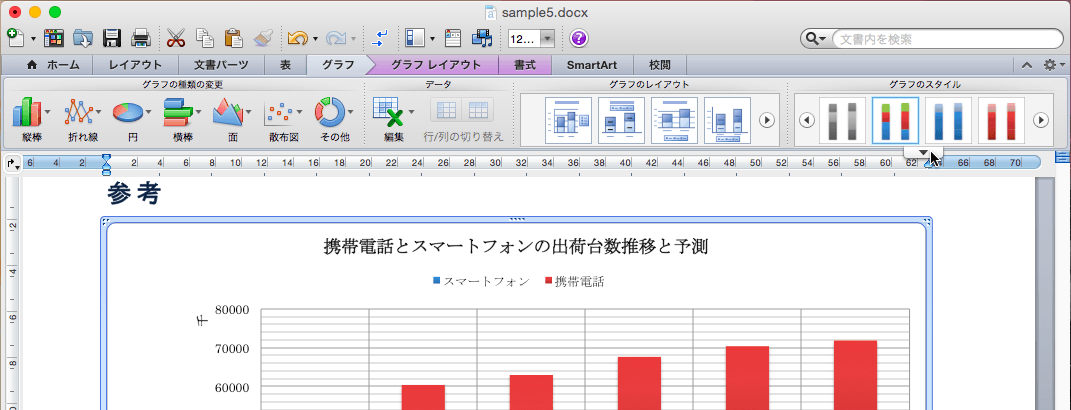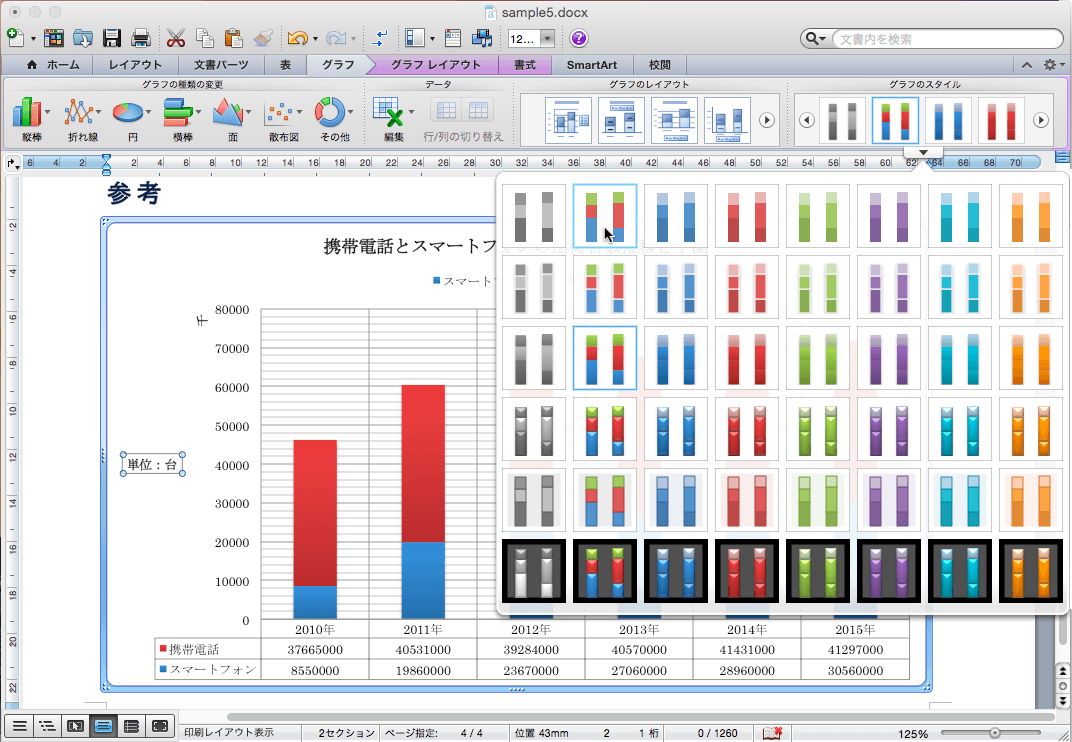グラフの要素の配色を変更するには
グラフの挿入と書式設定
公開:2014/12/31 16:43:17
最終更新:2025/08/23 21:42:22
最終更新:2025/08/23 21:42:22
白黒印刷でもグラフの各要素の区別を明確にするために、配色を後で変更することができます。それぞれの系列を選択して書式設定ダイアログボックスを表示して設定を行うか、グラフのクイックスタイルから選択します。
グラフのクイックスタイルを利用する
- [グラフ]タブを開きます。
- [グラフのスタイル]の一覧からスタイルを選択します。すべて表示するには▼をクリックして、変更したいスタイルを選択します。
- それぞれの系列の配色が変更されました。
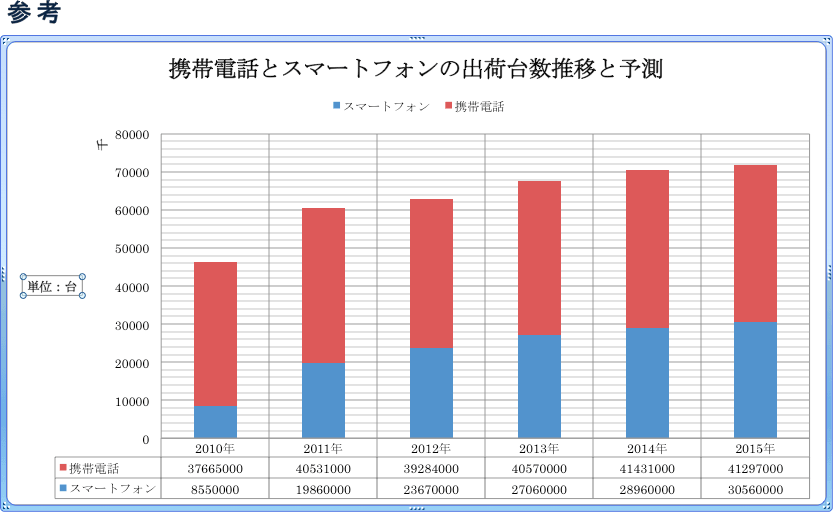
系列を指定して書式設定する
系列の書式設定は[グラフ]の[書式]タブを開いてそれぞれ簡単に行えますが、ここではダイアログボックスを使用して系列を書式設定する方法について説明します。
- 配色を変更したい系列を選択します。
- [グラフ]の[書式]タブを開きます。
- [現在の選択]グループには、系列が正しく選択されていることを確認します。
- [書式の選択]をクリックします。

- 系列の塗りつぶしの色をパターンにして、一覧から任意のパターンを選択します。
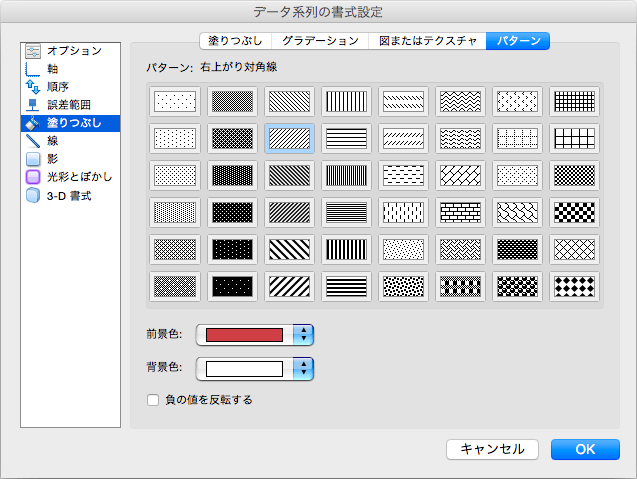
- 系列の枠線の色を指定して[閉じる]ボタンをクリックします。
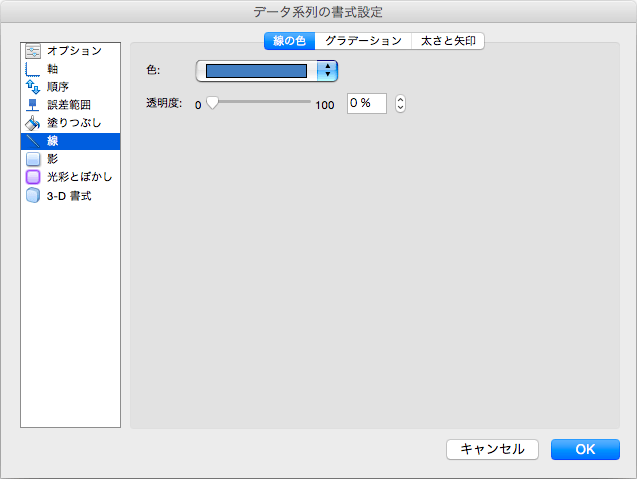
- 選択した系列の配色が変更されました。
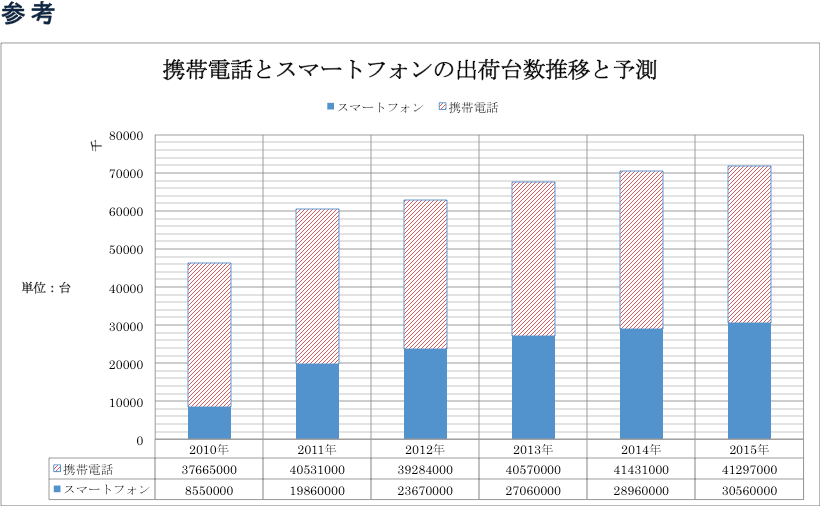
INDEX